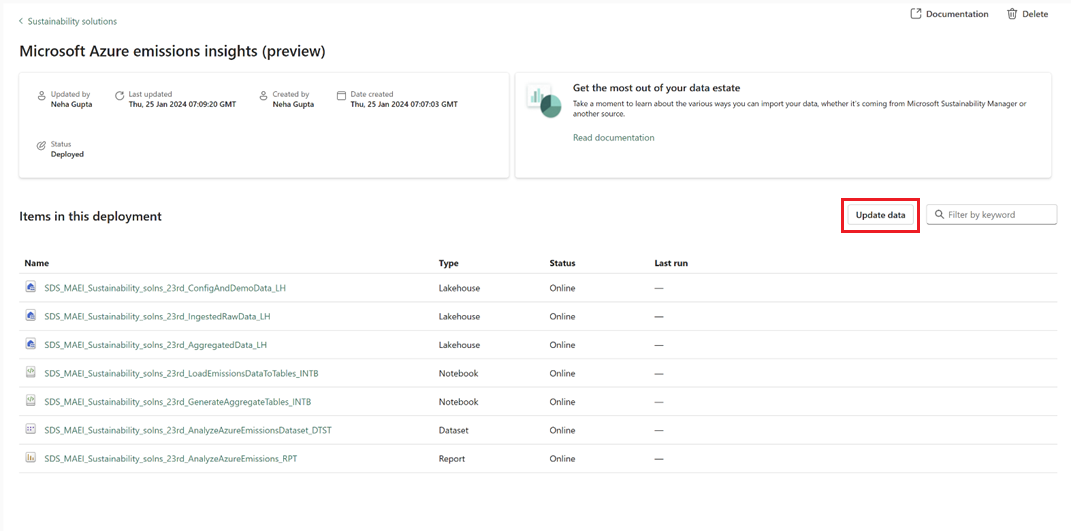Informations sur les émissions Microsoft Azure (version préliminaire)
![]() Microsoft Cloud for Sustainability
Microsoft Cloud for Sustainability
Important
Tout ou partie de cette fonctionnalité est accessible dans le cadre d’une version préliminaire. Le contenu et la fonctionnalité sont susceptibles d’être modifiés.
La fonctionnalité Informations sur les émissions Microsoft Azure (version préliminaire) vous aide à centraliser, interroger et analyser vos données d’émissions Azure. Vous pouvez analyser les tendances au fil du temps de vos émissions par abonnements et ressources et développer des informations sur les principaux contributeurs aux émissions. Explorez vos données d’émissions Azure avec des tableaux de bord interactifs, où vous pouvez comparer, répartir et analyser les données par période et ressources. Vous pouvez également exécuter des requêtes analytiques et créer des rapports personnalisés sur les données d’émissions Azure dans les lakehouses. Ces rapports fournissent des informations exploitables qui aident à identifier les opportunités de réduire vos émissions Microsoft Cloud.
Les éléments déployés dans cette fonctionnalité comprennent des notebooks et des lakehouses qui ingèrent, regroupent et stockent des données. Cette solution déploie ces trois lakehouses :
- ConfigAndDemoData : stocke les données de démonstration.
- IngestedRawData : stocke les données brutes de sources de données externes.
- AggregatedData : stocke les données agrégées que vous pouvez utiliser pour analyser les émissions.
Toutes les ressources déployées par cette solution sont prédéfinies et déployées dans votre espace de travail Microsoft Fabric. Les ressources sont ouvertes et vous pouvez les personnaliser pour répondre à vos besoins. La fonctionnalité Informations sur les émissions Microsoft Azure (version préliminaire) comprend les fonctions suivantes :
Importer et transformer des données
Vous pouvez importer des données de sources de données disparates dans votre lakehouse IngestedRawData, où les données sont stockées sans aucune modification ni transformation. Cette fonctionnalité déploie trois lakehouses, deux notebooks, un ensemble de données et un rapport.
Pour un démarrage rapide, cette fonctionnalité est également accompagnée de données de démonstration. Vous pouvez configurer la fonctionnalité ainsi que les données de démonstration en suivant les instructions décrites dans Configurer les données de démonstration pour les solutions de données Sustainability dans Microsoft Fabric (version préliminaire).
Important
Ne modifiez aucun fichier dans le dossier ConfigAndDemoData, car le rapport peut ne pas fonctionner pour les données de démonstration.
Conditions préalables
Les API Microsoft Cloud for Sustainability pour Azure prennent en charge les comptes EA Direct, MCA et MPA avec des relations de facturation directe avec Microsoft. Les clients qui achètent Azure auprès d’un fournisseur de solutions cloud (CSP) ne sont pas pris en charge et doivent travailler directement avec leur CSP pour en savoir plus sur leurs émissions cloud. Les comptes hérités, les comptes basés sur des crédits, les inscriptions en Chine et les comptes Azure pour le secteur public ne sont pas pris en charge. Pour vérifier votre type de compte, accédez à Vérifier le type de votre compte.
Pour activer correctement l’accès aux données de votre organisation, un administrateur approprié doit effectuer la première configuration. Les comptes Azure MCA nécessitent un administrateur de compte de facturation avec un rôle de lecteur, contributeur ou propriétaire du compte de facturation. Les comptes Azure EA nécessitent un administrateur d’entreprise ou un administrateur d’entreprise en lecture seule. Vérifiez votre rôle dans le portail Azure.
Configurer les données pour les émissions Azure
Lorsque vous déployez la fonctionnalité Analyse des émissions Azure (version préliminaire) dans les solutions de données Sustainability dans Fabric, l’extraction de vos données d’émissions Azure dans votre lakehouse IngestedRawData prend quelques minutes. Vous pouvez surveiller le statut dans le hub Surveillance de votre espace de travail.
Une fois les données chargées dans le lakehouse IngestedRawData, vous pouvez les enrichir et les transformer en procédant comme suit :
- Exécutez le notebook LoadEmissionsDataToTables avec la variable SOURCE_ABFSS_PATH définie sur RAW_DATA_EMISSIONS_ABFSS_PATH pour copier les données brutes de la section Fichiers du lakehouse IngestedRawData vers la section Tables du lakehouse AggregatedData.
Remarque
Les informations sur les émissions Microsoft Azure (version préliminaire) ne prennent en charge que les instantanés d’actualisation complète. Avant de charger les données de démonstration, assurez-vous qu’aucune de vos données ne se trouve dans les tables du lakehouse AggregatedData. Si des données existent, elles seront écrasées.
- Exécutez le notebook GenerateAggregateTables pour modifier les tables compatibles avec le rapport. Ce notebook effectue également quelques agrégations de données pour fournir plus d’informations sur les données d’émissions.
Importer les données les plus récentes dans le lakehouse
Pour récupérer les données d’émissions les plus récentes dans le lakehouse IngestedRawData, sélectionnez le bouton Mettre à jour les données dans la section Éléments dans ce déploiement.
L’extraction de vos données d’émissions Azure dans votre lakehouse IngestedRawData prend quelques minutes. Vous pouvez surveiller le statut dans le hub Surveillance de votre espace de travail.
Une fois la mise à jour des données terminée, vous pouvez suivre les étapes décrites dans Configurer les données pour les émissions Azure et Visualisation et analyse des données.
Visualiser les données et les analyses
Une fois les données chargées dans les tables, vous pouvez utiliser le tableau de bord Power BI prédéfini pour analyser les émissions en procédant comme suit :
Fournissez vos informations d’identification. Vous pouvez ignorer cette étape si vous avez déjà fourni vos informations d’identification.
Ouvrez le modèle sémantique AnalyzeAzureEmissionsDataset à partir de votre espace de travail ou de la page des détails de la fonctionnalité Informations sur les émissions Microsoft Azure (version préliminaire).
En haut à gauche, sélectionnez Fichier, puis sélectionnez Paramètres. Dans la section Informations d’identification de la source de données, sélectionnez Modifier les informations d’identification.
Fournissez vos informations d’identification Fabric dans la boîte de dialogue pour l’authentification de la source de données du lakehouse AggregatedData. Sélectionnez les valeurs suivantes :
Champ active Méthode d’authentification OAuth2 Paramètre du niveau de confidentialité pour cette source de données Organisation Sélectionnez Se connecter.
Revenez à la page d’accueil du modèle sémantique et sélectionnez Actualiser maintenant dans l’option de menu Actualiser. Une fois l’actualisation terminée, l’ensemble de données est actualisé avec les données du lakehouse AggregatedData.
Si l’actualisation comporte des erreurs, vous pouvez trouver les détails de l’erreur en affichant l’option Actualiser l’historique dans le menu Actualiser.
- Ouvrez le rapport AnalyzeAzureEmissions à partir de la page des détails de la fonctionnalité ou de votre espace de travail. Le rapport avec les données d’émissions apparaît.
Remarque
Les données d’émissions n’apparaissent que si elles existent dans le lakehouse AggregatedData.